MFC-J6955DW
Vanlige spørsmål og feilsøking |
Papir sitter fast bak i maskinen
- [Stopp bak], [Gjenta papirstopp bak]
- [Papirstopp MP-skuff], [Gjenta papirstopp MP-skuff]
- [Papirstopp manuelt matingsspor], [Gj. pap.stopp man. Matingssp.]
- [Papirstopp skuff2], [Gjenta papirstopp skuff 2]
- [Papirstopp skuff3], [Gjenta papirstopp skuff 3]
- Ta maskinens strømledning ut av strømuttaket.
- Hvis det ligger papir i FB-skuffen, må du fjerne det. (MFC-J6940DW/MFC-J6955DW/MFC-J6957DW)
- Trekk skuff 1 (1) helt ut av maskinen, slik pilen viser.
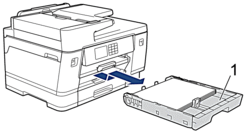

(MFC-J6940DW/MFC-J6955DW/MFC-J6957DW) Hvis LCD-skjermen viser [Papirstopp skuff2] eller [Gjenta papirstopp skuff 2], må du også trekke skuff 2 (2) helt ut av maskinen, slik pilen viser.
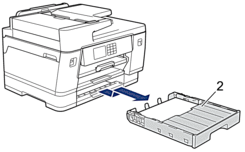
(MFC-J6957DW) Hvis LCD-skjermen viser feilmeldingen [Papirstopp skuff3] eller [Gjenta papirstopp skuff 3], må du også trekke skuff 3 (3) helt ut av maskinen, slik pilen viser.
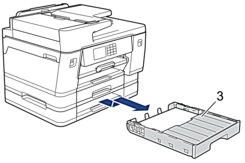
Gå til neste trinn når du er ferdig.
- Hvis LCD-skjermen viser [Stopp bak], [Gjenta papirstopp bak], [Papirstopp skuff2], [Gjenta papirstopp skuff 2], [Papirstopp skuff3] eller [Gjenta papirstopp skuff 3], gjør du følgende:
- Åpne papirstoppdekselet (1) på baksiden av maskinen.
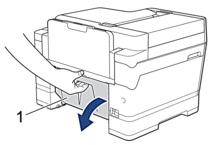
- Trekk det fastkjørte papiret sakte ut av maskinen.
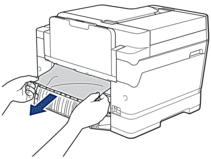
- Lukk papirstoppdekselet. Pass på at dekselet er lukket ordentlig.
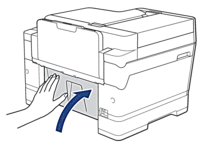
- Hvis LCD-skjermen viser [Papirstopp MP-skuff] eller [Gjenta papirstopp MP-skuff], skyver du utløserspaken (1) mot maskinens bakside og trekker deretter det fastkjørte papiret sakte ut av FB-skuffen.
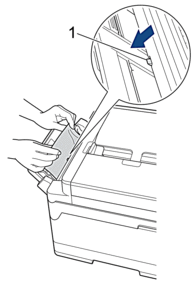
- Hvis LCD-skjermen viser [Papirstopp manuelt matingsspor] eller [Gj. pap.stopp man. Matingssp.], trekker du det fastkjørte papiret sakte ut av den manuelle materåpningen.
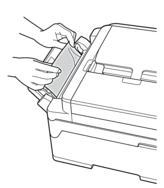
- Bruk fingergrepene på hver side av maskinen til å løfte skannerdekselet (1) til åpen stilling med begge hender.

- Trekk det fastkjørte papiret (1) langsomt ut av maskinen.
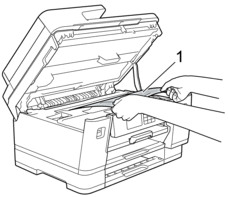

Hvis LCD-skjermen viser meldinger om gjentatt papirstopp, f.eks.[Gjenta papirstopp bak], flytter du skrivehodet og fjerner alt papir som er igjen i dette området. Kontroller at det ikke ligger igjen papirbiter i maskinens hjørner (1) og (2).
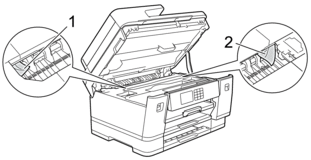
Gå til neste trinn når du er ferdig.
- VIKTIG
-
- Hvis skriverhodet står ved høyre hjørne som vist, kan du ikke flytte skriverhodet. Lukk skannerdekselet, og sett deretter inn strømledningen igjen. Åpne skannerdekselet igjen, og hold nede
 til skriverhodet flyttes mot midten. Trekk deretter ut maskinens strømledning fra strømkilden, og ta ut papiret.
til skriverhodet flyttes mot midten. Trekk deretter ut maskinens strømledning fra strømkilden, og ta ut papiret. 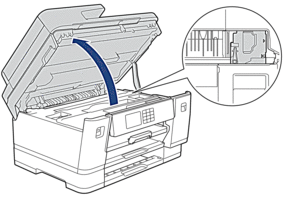
- Hvis papiret sitter fast under skrivehodet, trekker du ut maskinens støpsel, og deretter beveger du skrivehodet og fjerner papiret.
- Hvis du får blekk på huden eller klærne, må du umiddelbart vaske det av med såpe eller vaskemiddel.
- Ta tak i fingerfestene på hver side av maskinen for å lukke skannerdekselet forsiktig.

- Skyv forsiktig papirmagasinene helt inn i maskinen.
- MFC-J6540DW

- MFC-J6940DW/MFC-J6955DW
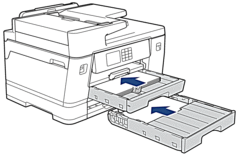
- MFC-J6957DW
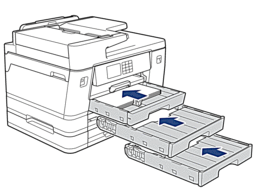
- Sett inn strømledningen igjen.
 Ved gjentatt papirstopp, kan det hende at en liten papirbit sitter fast i maskinen.
Ved gjentatt papirstopp, kan det hende at en liten papirbit sitter fast i maskinen.
 Beslektet informasjon: Fjerne papirbiter
Beslektet informasjon: Fjerne papirbiter
